
一般的行事曆 App 與待辦事項 App 通常都是簡單的新增行程或活動,然後依序列出當天要做的待辦事項、任務清單,但本篇要介紹的這款 Structured 日計畫 App 跳脫出傳統的行事曆設計,以日計畫為主,結合行事曆與日程,將一天區分成不同時間段。
Structured 日計畫 App 以直覺的方式接續呈現當天不同時間點的行程或待辦事項,將待辦都放入時間軸中,讓你好好規劃時間以提高效率,還有超美的 UI 介面,使用起來心情很好。
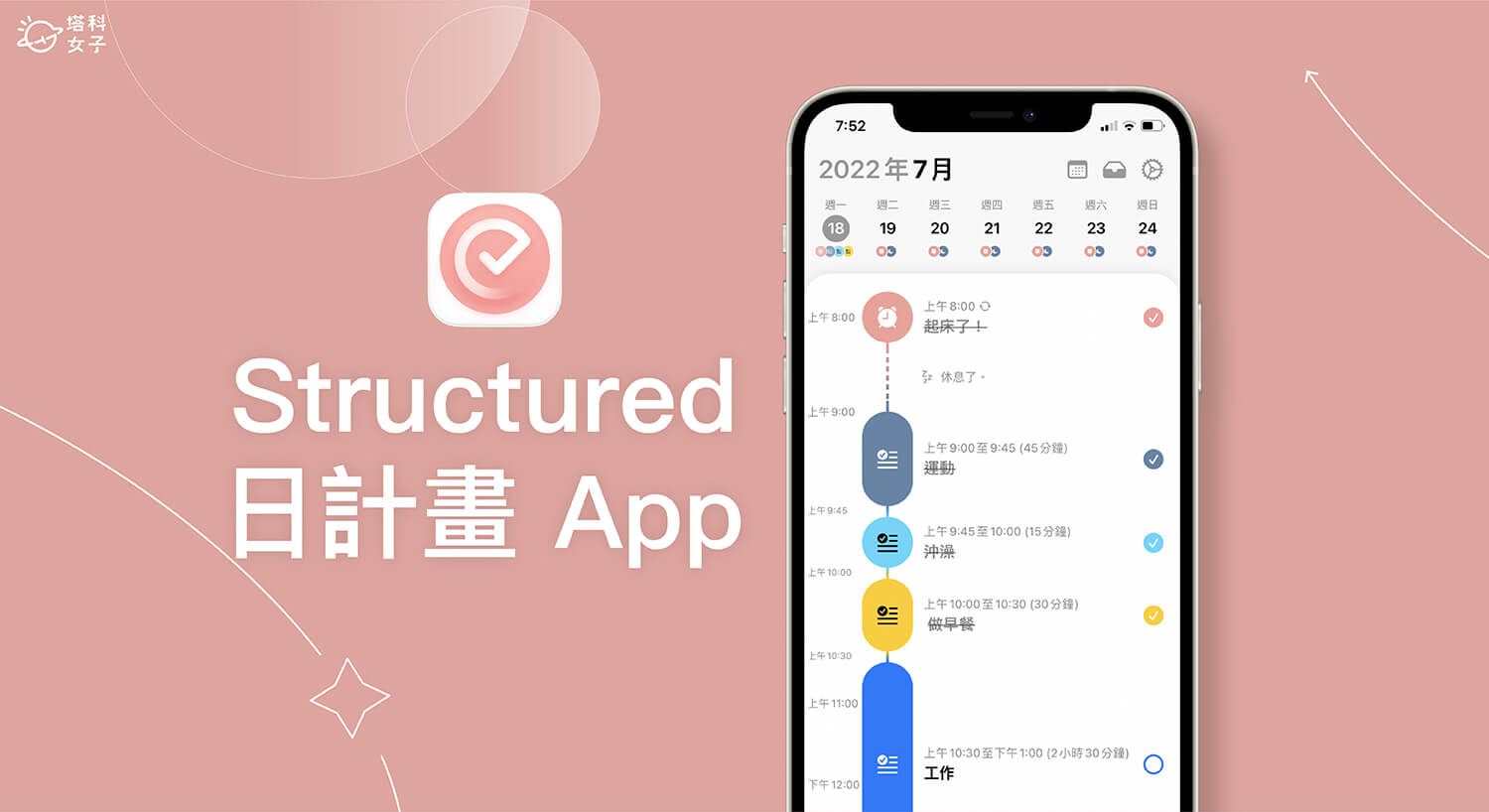
Structured 日計畫 App 功能與特色
- 以時間軸方式將時間切割
- 自由新增每日行程、活動
- 美觀的 UI 設計
- 支援 iPhone 桌面小工具
- 升級可設定重複行程
- 升級可匯入 Google 日曆或 Apple 行事曆
- 提供 iOS 版,iPhone 與 iPad 適用
Structured 日計畫 App 教學與介紹
開啟 Structured 日計畫 App 後,首先你會看到它預設新增了幾個行程活動,請先點選該活動然後按一下「刪除」,恢復成空白的行程,然後你也可以更改起床和睡覺時間,這兩個行程它會自動重複出現在每一天。
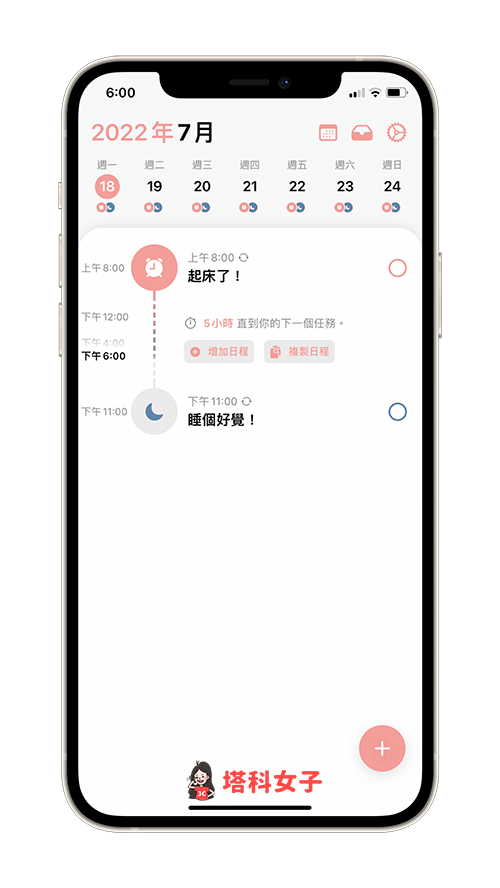
新增行程或待辦事項
現在我們要來新增待辦事項或活動行程,請點選右下角「+」按鈕後,輸入這項活動或事項的名稱,然後設定時間與行程長度,也能自訂標籤顏色,如果你有付費解鎖的話,還能針對固定行程設定自動重複功能。
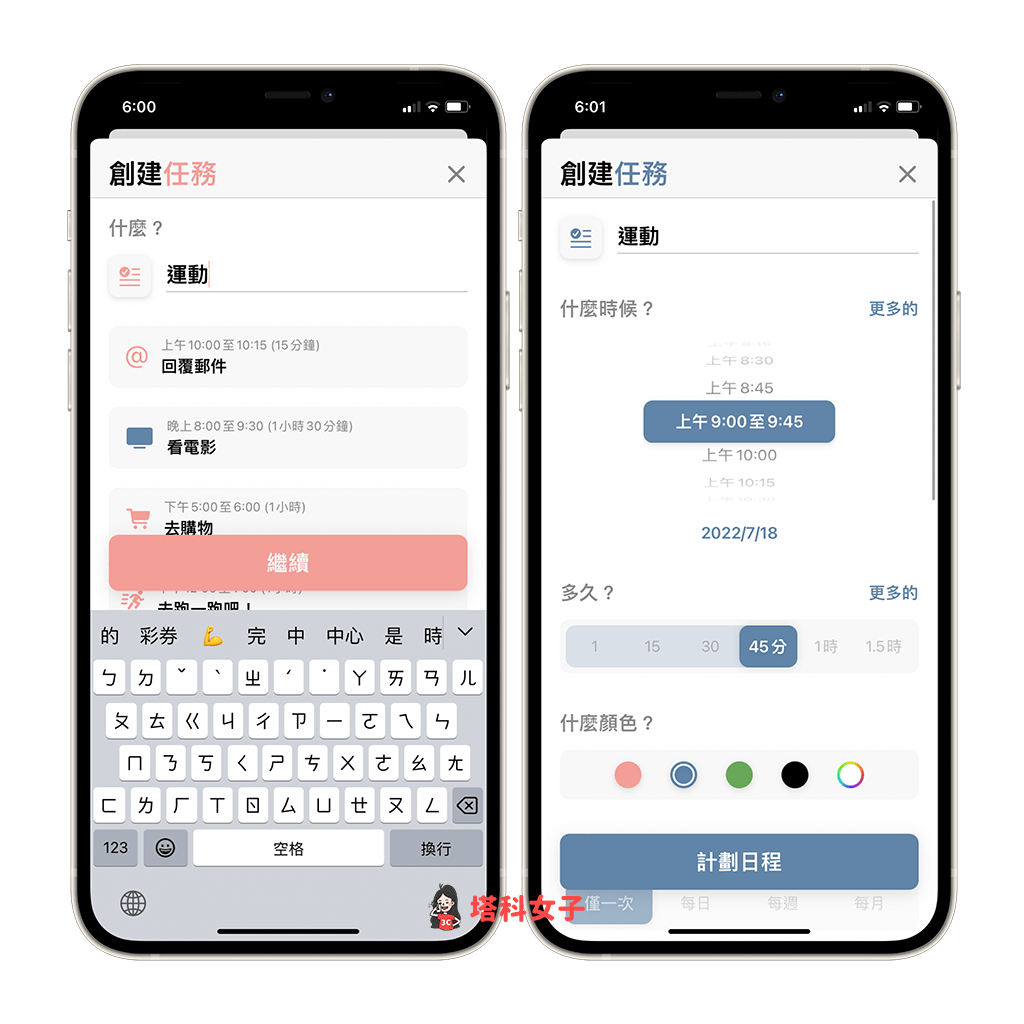
時間軸直覺呈現當日行程
新增完成後,一整天的行程活動會以「時間軸」的方式依序呈現,不僅很清楚哪一個時間要做什麼事,也很美觀好看!
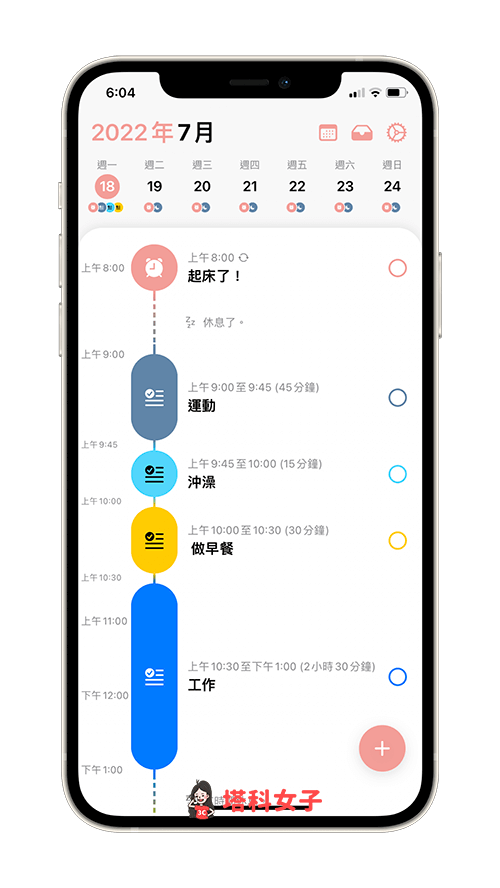
編輯、刪除行程
如果要編輯某一個行程任務的話,只要按一下該行程,然後就能在底部的功能選單中選擇刪除、複製、完成或編輯任務。
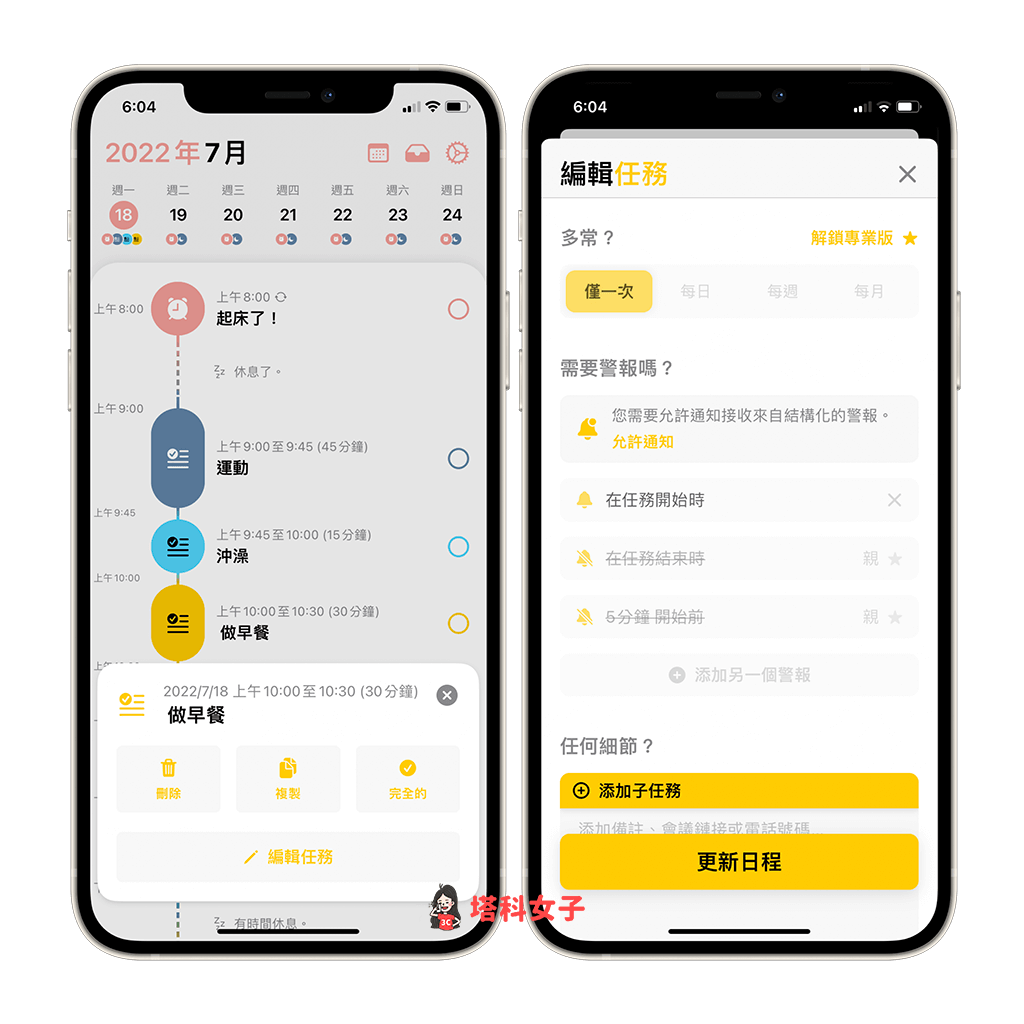
劃記已完成的事項
完成某一個待辦事項或行程任務後,我們只要按一下右邊的空白圓圈,Structured 日計畫 App 就會將它打勾並劃掉,這樣你就知道自己是否已完成某項任務,也會很有成就感!
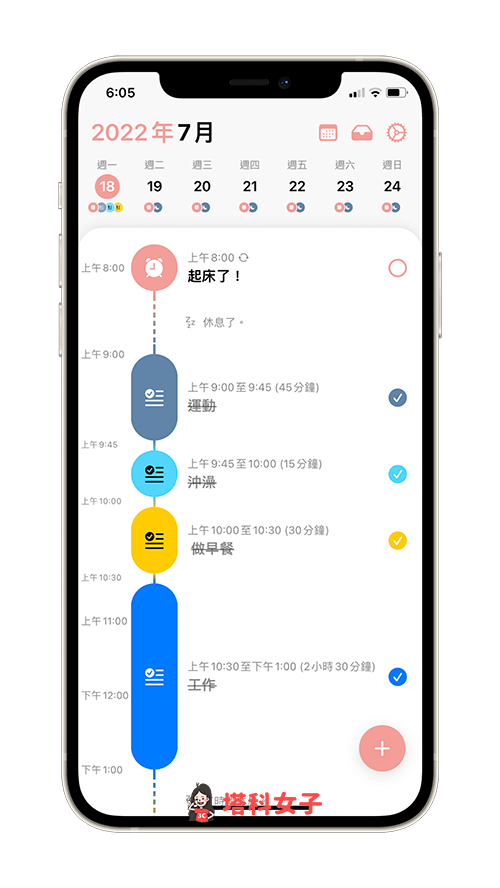
快速跳轉到某一天
Structured 日計畫 App 以「週」為單位顯示一整個禮拜,讓我們能快速左右切換到其他天查看當天的待辦事項或計劃,但如果你想快速跳轉到某一天,那就點選右上角「日曆」圖示,並選擇你要跳到哪一個日期,這樣就能快速進行編輯。
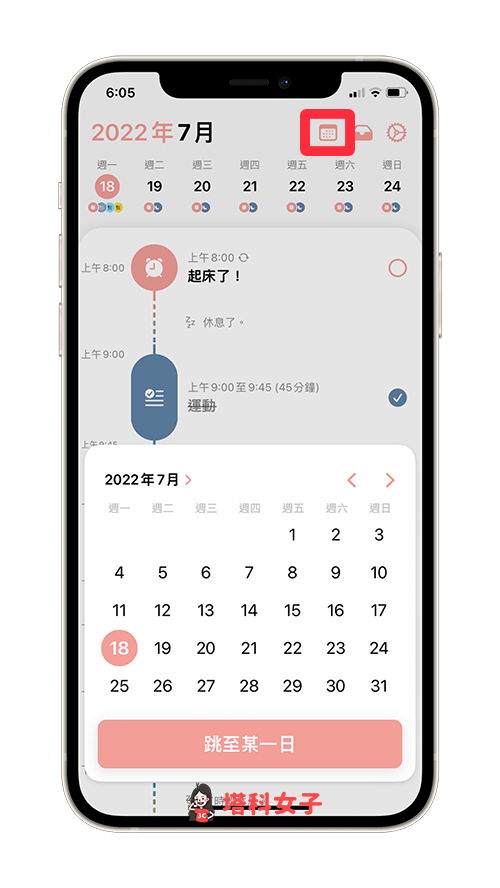
將每日行程放在 iPhone 桌面小工具
Structured 也支援將每天的日計畫放在 iPhone 桌面以快速查看當日行程,只要點選 iOS 桌面空白處,按一下左上角「+」,然後點選「Structured」,並選擇你喜歡的小工具尺寸,就能加入 iPhone 桌面囉!
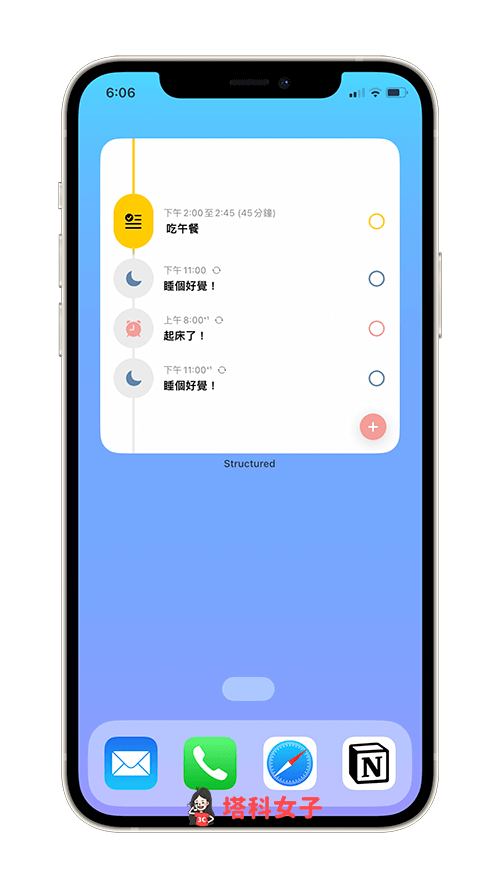
更改 App 顏色與圖示
Structured 日計畫 App 預設是粉紅色的介面,如果你想更改成其他顏色的話,點進 App 後按一下右上角「齒輪」>「主題」,我們就能選擇自己喜歡的背景顏色與 App 圖示囉!
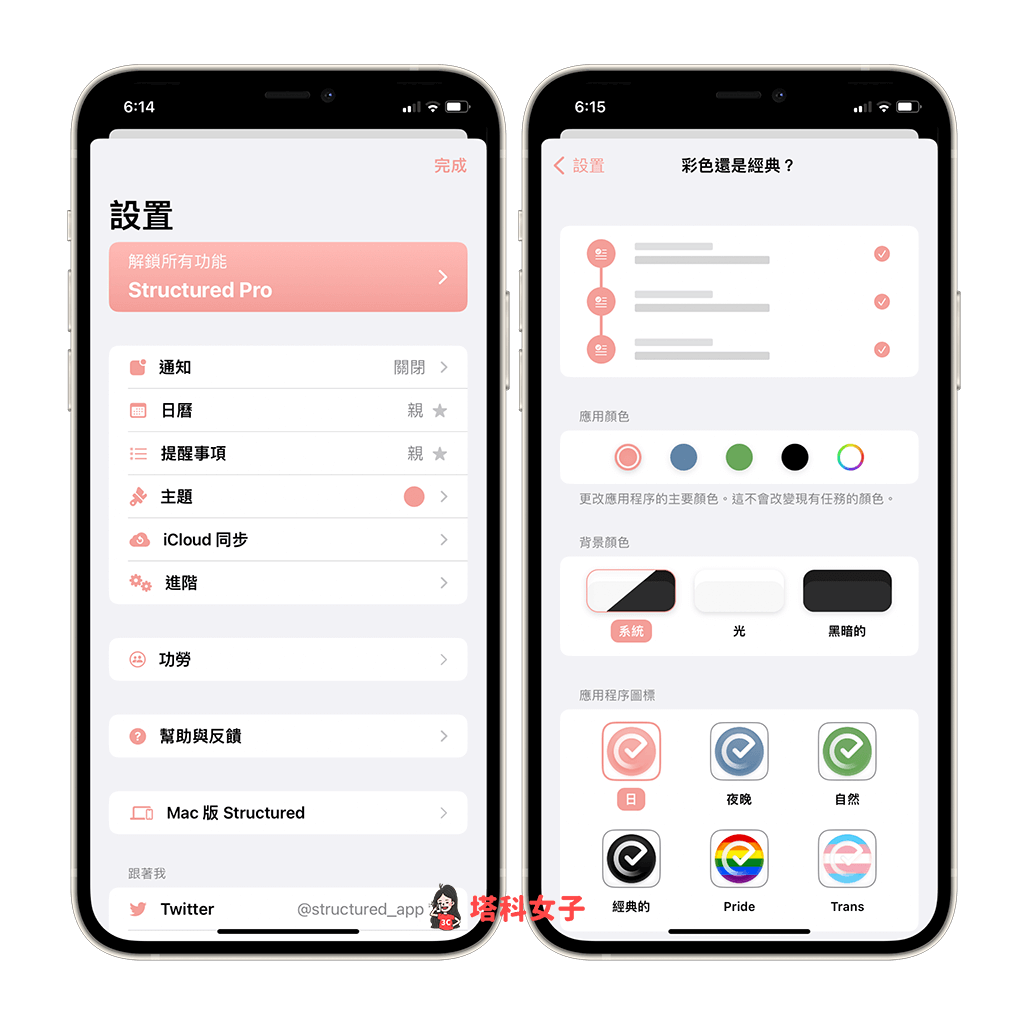
Structured App 下載
- iOS: App Store 下載點
- Android: 無
總結
如果你正在找一款好看又好用的時間管理 App,很推薦大家使用 Structured 日計畫,整體介面設計地非常友善又美觀,讓我們輕鬆實現時間管理。
